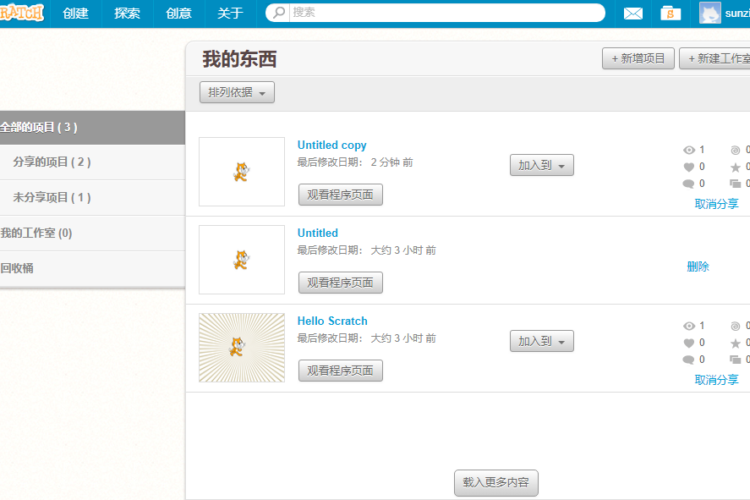今天介绍在Scratch线编辑器的保存、查看、分享、下载
保存
制作完我们的作品后,需要保存下来,以备下次查看或者分享出去,或者加工制作成exe,分享给朋友们。
点击菜单区的文件,会出现如下选项
- 立即保存
将当前程序保存到当前的账号中。点击立即保存,会保存当前程序,名称就是教程按钮后面输入框内的名称,需要需要修改,直接修改输入框的名称即可。 - 保存副本
将会拷贝并复制一份程序,保存,并且以拷贝的程序为当前打开的程序。再做修改,只会影响当前的程序,不会对之前的程序产生影响。 - 从电脑中上传
当我们已经有一个保存好的程序,想要查看,或者对其进行修改,需要选这个菜单,会弹出文件选择窗口,选择文件即可。 - 保存到电脑
选择这个菜单,会将制作的程序保存在本地电脑里,需要选择保存的位置即可。
查看
程序在线保存后,可以再次查看。
点击右上角用户名处,在弹出菜单处选择“我的东西”,会出现我们的程序。分为分享的项目、未分享的项目、我的工作室。这里可以删除,也可以点击 “观看程序页面”,打开查看。
分享
程序编辑器的页面,也就是查看的页面,菜单栏中间有一个“分享”按钮,点击跳转到分享页面。
可以修改名称,填写操作说明、备注与谢志。不做任何操作,也已经进入分享状态。
如果要取消分享,进入我的东西,找到要取消的程序,点击取消分享按钮即可。
下载
显然在我的东西列表页面,我们可以下载–即保存到电脑。
同时,我们在官网也可以查看其他人分享的作品,选择感兴趣的作品,打开,可以看到我们分享是的【名称、操作说明、备注与谢志】等信息。
点击 进去看看,可以查看项目的背景、角色、积木代码。点击 改编,可以对程序进行修改,制作。制作好后,可以保存在自己的账户内,这样就有和自己创建的程序作品一样的操作。但是,要注意,版权,准备其他人的劳动付出,经过原作者同意后,方可进行再次分享等操作。